Διαφήμιση
Θέλετε να φιλοξενήσετε έναν απλό ιστότοπο; Πιθανότατα θα είστε πιο χαρούμενοι με ένα καλό φτηνό οικοδεσπότη Ιστού. Ενώ υπάρχουν τόνοι φοβερός δωρεάν οικοδεσπότες Ιστού για να διαλέξετε, δεν συνιστούμε αυτό το μονοπάτι γιατί Η δωρεάν φιλοξενία ιστοσελίδων έχει πολλά μειονεκτήματα.
Αλλά αν ο ιστότοπός σας είναι απλός, στατικός και μόνο για διασκέδαση, υπάρχει μια άλλη επιλογή: φιλοξενία σε μια δωρεάν υπηρεσία αποθήκευσης cloud. Όχι μόνο οι υπηρεσίες αποθήκευσης cloud είναι πιο αξιόπιστες από τους περισσότερους δωρεάν οικοδεσπότες ιστού, αλλά σχεδόν δεν υπάρχει καμπύλη μάθησης!
Αυτό το άρθρο προϋποθέτει ότι έχετε ήδη έτοιμες τις ιστοσελίδες σας και καλύπτει μόνο την πραγματική διαδικασία που καθιστά αυτά τα αρχεία προσβάσιμα στο διαδίκτυο. Δεν υπάρχει ακόμα; Σκεφτείτε χρησιμοποιώντας μια στατική γεννήτρια τοποθεσίας. Έχω χρησιμοποιήσει Νίκολα για αυτό το παράδειγμα.
Πώς να φιλοξενήσετε έναν ιστότοπο στο Dropbox
Δεδομένου ότι το Dropbox αφαίρεσε τη δυνατότητα προβολής δημόσιων ιστοσελίδων, θα πρέπει να χρησιμοποιήσετε μια υπηρεσία ιστού που ονομάζεται DropPages.
Το DropPages συνδέεται με τον λογαριασμό σας στο Dropbox και δημιουργεί έναν ειδικό φάκελο εφαρμογών που θα χρησιμοποιείτε για τις σελίδες του ιστότοπού σας. Το DropPages εξυπηρετεί τις ιστοσελίδες σας μέσω του δικού του διακομιστή ιστού και αγνοεί οτιδήποτε άλλο στο λογαριασμό σας στο Dropbox.
Τα πλεονεκτήματα και τα μειονεκτήματα των DropPages
Κάθε φορά που κάνετε αλλαγές στα αρχεία του ιστότοπού σας, το DropPages ενημερώνει τις δικές του εκδόσεις τους και τις εξυπηρετεί αμέσως. Η διαχείριση του ιστότοπού σας δεν περιλαμβάνει τίποτα περισσότερο από την επεξεργασία των τοπικών αρχείων στο φάκελο Dropbox και τη συγχρονισμό τους.
Όχι μόνο το DropPages είναι εξαιρετικά εύκολο στη χρήση, αλλά συνοδεύεται από δύο δωρεάν υποτομείς για πρόσβαση στους ιστότοπούς σας. Αυτό καθιστά εύκολο να μοιραστείτε τον ιστότοπό σας με άλλους και, στην πραγματικότητα, καθιστά το DropPages μια βιώσιμη επιλογή για απλούς ιστότοπους που είναι κάτι περισσότερο από «απλώς για διασκέδαση».
Ενώ το DropPages διαθέτει δωρεάν πακέτο, περιορίζετε τα 50MB αποθηκευτικού χώρου. Αυτό θα πρέπει να είναι περισσότερο από αρκετό όταν μόλις ξεκινήσετε. Εάν φτάσετε αυτό το όριο, μπορείτε είτε να πληρώσετε για το βασικό πρόγραμμα είτε να μεταβείτε σε έναν παραδοσιακό δωρεάν οικοδεσπότη Ιστού.
Πώς να ρυθμίσετε DropPages
Πρώτα, επισκεφθείτε DropPages. Κάντε κλικ Συνδεθείτε για να συνδεθείτε στο Dropbox και, στη συνέχεια, παραχωρήστε άδεια στα DropPages να αποκτήσουν πρόσβαση στον λογαριασμό σας Dropbox κάνοντας κλικ Επιτρέπω.

Όταν σας ζητηθεί, πληκτρολογήστε τον υποτομέα που θέλετε να χρησιμοποιήσετε για τον ιστότοπό σας και συνεχίστε .droppages.com στο τέλος. Για παράδειγμα, δημιούργησα τον ιστότοπό μου χρησιμοποιώντας jleemuo.droppages.com (το οποίο μπορείτε να χρησιμοποιήσετε για να δείτε τον ιστότοπό μου επίδειξης).
Αυτό δημιουργεί έναν νέο φάκελο στον λογαριασμό σας στο Dropbox που βρίσκεται στη διεύθυνση Dropbox / Εφαρμογές / My. DropPages. Μέσα σε αυτόν τον νέο φάκελο, θα δείτε τρεις υποφακέλους:

Το κύριο που πρέπει να προσέχετε είναι το Περιεχόμενο, το οποίο πηγαίνει ο HTML σας. Εάν έχετε αρχεία CSS, JS ή εικόνας, τοποθετήστε τα στον δημόσιο φάκελο. Τα πρότυπα μπορούν να αγνοηθούν με ασφάλεια, εκτός εάν σκοπεύετε να χρησιμοποιήσετε το σύστημα προτύπων του DropPages.
Ανεβάστε τον ιστότοπό σας στους κατάλληλους φακέλους και, στη συνέχεια, περιμένετε να συγχρονιστεί με το Dropbox και το DropPages. Εάν θέλετε να επιταχύνετε τα πράγματα ή εάν δεν ενημερώνεται, μπορείτε να μεταβείτε στο Πίνακας ελέγχου DropPages και κάντε κλικ Δημοσίευση τώρα ή Επαναφορά συγχρονισμού.
Τώρα επισκεφτείτε τον τομέα σας σε ένα πρόγραμμα περιήγησης ιστού και θα πρέπει να δείτε τον ιστότοπό σας:

Πώς να φιλοξενήσετε έναν ιστότοπο στο Google Drive ή το OneDrive
Επειδή το Google Drive και το OneDrive δεν διαθέτουν ενσωματωμένους τρόπους φιλοξενίας ιστότοπων, θα πρέπει να χρησιμοποιήσετε μια δωρεάν υπηρεσία που ονομάζεται DriveToWeb.
Το DriveToWeb συνδέεται με το λογαριασμό σας στο Google Drive ή το OneDrive, αναζητά σελίδες και στοιχεία HTML που είναι προσβάσιμα στο κοινό και, στη συνέχεια, λαμβάνει αυτά τα αρχεία και τα εξυπηρετεί μέσω του δικού του διακομιστή ιστού.
Τα πλεονεκτήματα και τα μειονεκτήματα του DriveToWeb
Το ωραίο είναι ότι κάθε φορά που αλλάζει ένα αρχείο, το DriveToWeb το πιάνει αυτόματα και ενημερώνεται. Θέλετε να τροποποιήσετε το κείμενο σε μια σελίδα; Απλώς επεξεργαστείτε και αποθηκεύστε την έκδοση του αρχείου σας στο Google Drive ή το OneDrive και η έκδοση ιστού θα ταιριάζει. Δεν χρειάζεται να ανεβάσετε ξανά χειροκίνητα ή να αναγκάσετε το DriveToWeb να σαρώσει ξανά τη μονάδα δίσκου σας.
Το DriveToWeb είναι εξαιρετικά εύκολο να ρυθμιστεί. Μπορείτε να είστε έτοιμοι σε τρία λεπτά.
Το μειονέκτημα? Μια άσχημη διεύθυνση ιστού. Το DriveToWeb δημιουργεί ένα τυχαιοποιημένο, ανώνυμο αναγνωριστικό για την πρόσβαση στον ιστότοπό σας (το δικό μου είναι "vtqelxl5bdrpuxmezsyl9w"). Αυτό σας προστατεύει, ώστε οι επισκέπτες να μην βλέπουν το όνομα του λογαριασμού σας, αλλά δυσκολεύει την κοινή χρήση. Τα μόνα άτομα που θα δουν τον ιστότοπό σας είναι αυτά που μοιράζεστε απευθείας τη διεύθυνση URL.
Πώς να ρυθμίσετε το DriveToWeb
Αρχικά, βεβαιωθείτε ότι ο ιστότοπός σας έχει μεταφορτωθεί στο Google Drive ή στο OneDrive και ότι όλα τα αρχεία είναι σωστά οργανωμένα. Δοκιμάστε να δείτε τον ιστότοπο τοπικά σε ένα πρόγραμμα περιήγησης ιστού για να βεβαιωθείτε ότι φαίνεται πώς θέλετε να εμφανίζεται στον ιστό.

Στη συνέχεια, επισημάνετε το φάκελο ιστότοπου ως δημόσια ορατό:
- Google Drive: Παω σε drive.google.com, μεταβείτε στο φάκελο, κάντε δεξί κλικ πάνω του και επιλέξτε Κοινή χρήση. Κάντε κλικ στην επιλογή Για προχωρημένους κάτω δεξιά. Δίπλα στο "Ιδιωτικό - Μόνο εσείς μπορείτε να αποκτήσετε πρόσβαση", κάντε κλικ στην επιλογή Αλλαγή και επιλέξτε "Ενεργό - Δημόσιο στον ιστό" και, στη συνέχεια, αποθηκεύστε.
- OneDrive: Παω σε onedrive.live.com, μεταβείτε στο φάκελο, κάντε δεξί κλικ πάνω του και επιλέξτε Κοινή χρήση. Κάντε κλικ στο Λήψη συνδέσμου. Αυτό το κάνει δημόσιο. Μπορείτε να αγνοήσετε τον πραγματικό σύνδεσμο, τον οποίο δεν θα χρησιμοποιούμε.
Τώρα που ο ιστότοπός σας είναι δημόσιος, επισκεφτείτε το DriveToWeb και κάντε κλικ σε όποια υπηρεσία αποθήκευσης στο cloud χρησιμοποιείτε: Google Drive ή OneDrive.
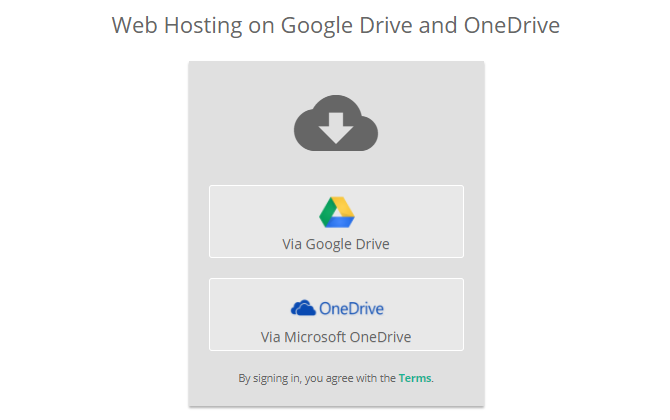
Όταν σας ζητηθεί άδεια, παραχωρήστε τα. Αυτό είναι απαραίτητο για το DriveToWeb για να βρει ποια αρχεία HTML και στοιχεία είναι δημόσια διαθέσιμα.
Αφού επιτραπεί, το DriveToWeb θα περάσει μερικά δευτερόλεπτα αναζητώντας αυτά τα αρχεία και μετατρέποντάς τα σε σελίδες προσβάσιμες στον ιστό και, στη συνέχεια, θα εμφανίσει μια λίστα με όλες τις σελίδες που έχουν μετατραπεί:

Συγχαρητήρια! Ο ιστότοπός σας είναι πλέον online:

Άλλοι τρόποι δημιουργίας και φιλοξενίας ενός δωρεάν ιστότοπου
Προσφέραμε ένα σύγκριση των Bluehost και HostGator, εάν χρειάζεστε άλλες επιλογές. Μπορείτε επίσης να δοκιμάσετε δημιουργία διακομιστή WAMP ή χρησιμοποιώντας το Blogger με έναν προσαρμοσμένο τομέα. Και ξέρατε ότι μπορείτε φιλοξενεί έναν ιστότοπο σε ένα Raspberry Pi και μπορείτε ακόμη φιλοξενεί έναν ιστότοπο στο GitHub?
Εάν θέλετε να δημιουργήσετε έναν ιστότοπο για να προβάλλετε την εργασία σας στο διαδίκτυο, φιλοξενούμενοι ιστότοποι χαρτοφυλακίου Οι καλύτεροι κατασκευαστές ιστότοπων για τη δημιουργία ενός καθαρού διαδικτυακού χαρτοφυλακίουΠοιο δωρεάν πρόγραμμα δημιουργίας ιστότοπων είναι καλύτερο για το χαρτοφυλάκιό σας; Εδώ είναι οι καλύτεροι κατασκευαστές ιστότοπων από τους οποίους μπορείτε να διαλέξετε! Διαβάστε περισσότερα είναι επίσης μια καλή επιλογή. Λάβετε υπόψη ότι τέτοιοι ιστότοποι συνήθως σας ζητούν μια μικρή χρέωση για να σας επιτρέψουν να χρησιμοποιήσετε τον προσαρμοσμένο τομέα σας για τον ιστότοπο χαρτοφυλακίου.
Ο Joel Lee έχει πτυχίο B.S. στην Επιστήμη των Υπολογιστών και πάνω από έξι χρόνια επαγγελματικής εμπειρίας γραφής. Είναι ο αρχισυντάκτης του MakeUseOf.